小编教你U盘怎么安装win10系统64位
- 分类:U盘教程 回答于: 2017年05月16日 12:08:15
U盘怎么安装系统之家Ghost win10系统64位纯净版呢?还在为不知道如何使用U盘安装而烦恼,今天小编为低价整理了一篇U盘怎么安装系统之家Ghost win10系统64位纯净版方法和为了让大家在安装中要使用的系统之家Ghost win10纯净版激活密钥。
自微软公司发布原版win10系统64位旗舰版以来,用户们都是纷纷的安装原版win10系统64位旗舰版中,小编最近也使用U盘来安装了原版win10系统64位旗舰版,但是很多的用户都说,安装原版win10系统64位旗舰版后应该如何来激活系统呢?所以小编为大家带来了U盘怎么安装原版win10系统64位旗舰版和win10密钥。
u盘重装系统之家Ghost win10系统64位的方法:
注意:当然我们这种方法使用雨林木风和深度技术或者是原版系统也是适合的
1、首先,登陆微软官网,下载“MediaCreationTool”,利用该工具可以制作Win10安装U盘。通过以下地址快速进入“Windows下载中心”,下载自己的操作系统的位数
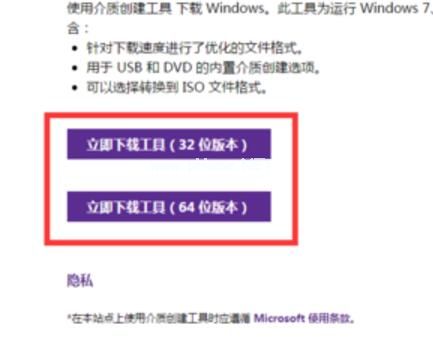
U盘装win10(图1)
2、安装并运行此工具,从弹出的主界面中,按照下图勾选,点击“下一步”。

U盘装win10(图2)
3、打开下图界面,选择“中文”,选择“体系结构”和“版本”,接着我们选择“下一步”。
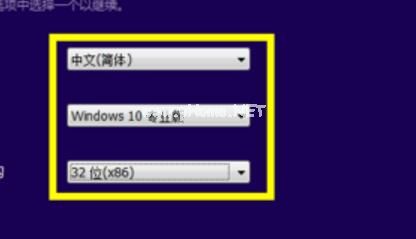
U盘装win10(图3)
4、如果想在电脑上利用U盘来升级Win10,则需要根据其电脑的“操作系统版本”和“体系结构”来设置此界面。如图所示
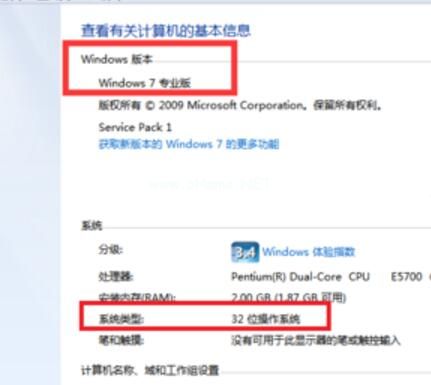
U盘装win10(图4)
5、在系统界面中,选择“U盘”,点击“下一步”。注:U盘要保留3GB以上。

U盘装win10(图5)
6、根据下图的提示,插入U盘,接着点击“下一步”。
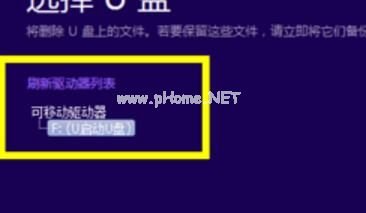
U盘装win10(图6)
7、将自动下载“Win10”到U盘,同时将u盘制作成Win10安装U盘。

U盘装win10(图7)
8、等待启动盘制作完成,当Win10U盘制作完成后,将其插入到电脑中,双击其中的“setup.exe”程序即可启动Win10安装操作。
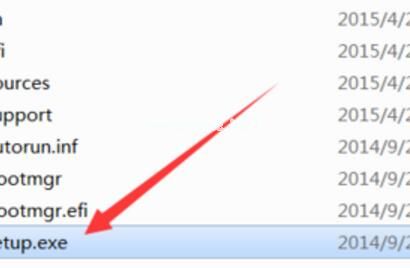
U盘装win10(图8)
9、在电脑开机出现第一屏幕时,进入CMOS设置界面,选择“U盘启动”。
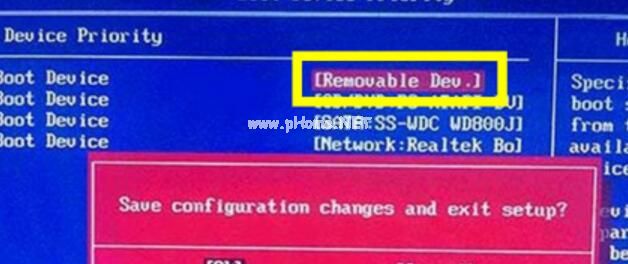
U盘装win10(图9)
10、插入U盘,重启电脑,发现从U盘引导启动,同时进入Win10操作系统安装界面。

U盘装win10(图10)
11、采用全新安装Win10系统后,需要密钥进行激活。
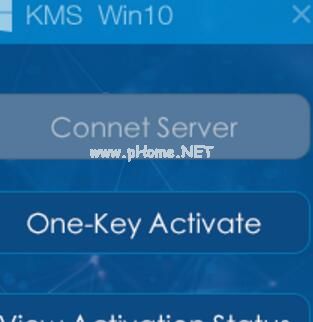
U盘装win10(图11)
Windows 10系统密钥:
企业版:XGVPP-NMH47-7TTHJ-W3FW7-8HV2C
教育版:YNMGQ-8RYV3-4PGQ3-C8XTP-7CFBY
专业版N:2B87N-8KFHP-DKV6R-Y2C8J-PKCKT
企业版N:WGGHN-J84D6-QYCPR-T7PJ7-X766F
教育版N:84NGF-MHBT6-FXBX8-QWJK7-DRR8H
企业版S:FWN7H-PF93Q-4GGP8-M8RF3-MDWWW
单语言版:BT79Q-G7N6G-PGBYW-4YWX6-6F4BT
以上就是U盘怎么安装win10系统64位的方法,觉得U盘怎么安装win10系统64位的方法还可以,对你有帮助的朋友可以收藏起来参考下,希望可以帮到你,更多今精彩内容敬请参考系统之家官网。
 有用
26
有用
26


 小白系统
小白系统


 1000
1000 1000
1000 1000
1000 1000
1000 1000
1000 1000
1000 1000
1000 1000
1000 1000
1000 1000
1000猜您喜欢
- 装机吧u盘启动盘制作工具使用教程..2022/05/17
- 下载u盘快速重装系统2023/11/22
- 小白u盘启动盘重装系统步骤..2022/08/10
- win7升级win10系统u盘安装教程..2022/04/02
- 用手机当U盘给电脑装系统的详细步骤与..2024/10/12
- 制作u盘系统教程步骤图解2024/10/06
相关推荐
- 怎么处理u盘无法格式化的问题..2024/10/05
- 云净教程:轻松学会使用U盘装系统..2023/10/25
- u盘重装系统快捷键是哪个2022/08/25
- 电脑怎么重装系统xp教程2022/09/16
- 怎么用u盘重装系统win72022/12/05
- iso文件制作u盘系统安装盘的方法..2022/04/24














 关注微信公众号
关注微信公众号



